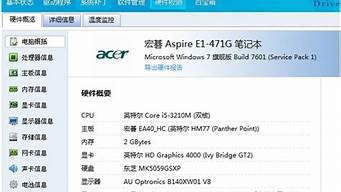1.NVIDIA显卡出现感叹号,更新也没用,怎么解决?
2.NVIDIA显卡驱动更新怎么安装失败
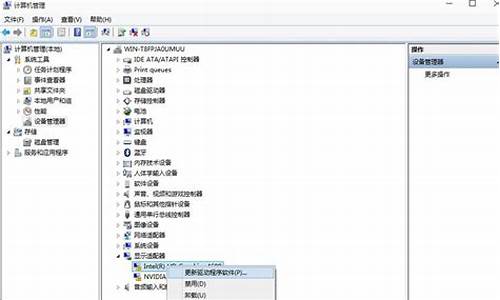
估计你是用什么第三方软件更新显卡驱动,先去设备管理器的显示适配器里点击显卡出现属性时选择返回驱动,如果不行,可以用显卡的驱动光盘重新安装驱动,没有驱动光盘,可以在系统还原中把系统还原到更新驱动的时间前,如果也不能还原,可以去显卡,按照你的显卡型号操作系统类型下载驱动,
NVIDIA显卡出现感叹号,更新也没用,怎么解决?
不知道你具体是怎么更新失败的,是没有下载到正确的显卡驱动包,
还是说新驱动不适配你的电脑系统或者其他电脑硬件。
最小白的方法就是利用专业的驱动管理软件,
比如说驱动人生、鲁大师啥的,直接做一个驱动检测,
把能更新的驱动都一次更新了。
NVIDIA显卡驱动更新怎么安装失败
NVIDIA显卡出现感叹号说明显卡驱动没安装好,可以使用360驱动大师或者驱动精灵之类的驱动工具升级一下显卡驱动。
操作步骤如下:
1、打开百度搜索引擎搜索“360驱动大师”(也可以搜索其他驱动工具),进入第一个有图标的搜索结果的网站。
2、点击“轻巧版下载”,下载完安装并按照提示安装。
3、安装完之后打开应用,会自动检测到有问题的驱动程序,点击“升级”会自动下载并更新驱动。
NVIDIA显卡驱动更新失败的主要原因是:
①驱动版本不对。同一显卡,安装在不同的系统,需要安装不同的驱动;不同型号的显卡有不同的驱动,混淆无法安装。
②驱动和系统不兼容。显卡驱动安装时,会有一个安装环境检测,如果系统缺少驱动安装必须的插件或运行库,也将导致无法安装。
③驱动和其他软件或驱动冲突。其他的软件,比如杀毒软件可能会错把驱动当做未知应用,阻止其安装;系统残留旧显卡的驱动,导致新驱动无法安装。
NVIDIA显卡驱动安装识失败的解决办法:
1、更新系统。打开系统控制面板,如win7系统,打开Windows? update,检查更新,如果有新的更新,更新到最新的状态。
2、核对显卡的版本,根据系统下载匹配的驱动。NVIDIA显卡驱动,可以在NVIDIA上下载完整的驱动安装包,会提供很多版本,一般安装最新的版本,如果无法安装尝试安装早期的版。
3、卸载干净旧驱动,或暂时关闭杀毒软件。引起安装失败的因素都要尽可能排除,虽然安装新驱动可以覆盖旧驱动,但有时候无法删除或出错,导致安装失败了;旧显卡驱动可以在控制面板的程序里卸载,有关NVIDIA图标的都可以卸载,然后在安装新驱动。